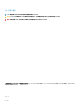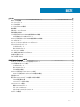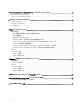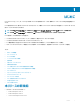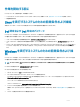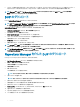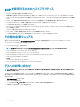Users Guide
メモ: 詳細については、dell.com/openmanagemanuals から『
Dell Repository Manager User's Guide
』(Dell Repository Manager ユーザ
ーズガイド
)を参照してください。
デバイスドライバのインストール
DUP は BIOS、ファームウェア、ドライバ、およびアプリケーションをアップデートします。システムにデバイスドライバがない場合、DUP はドライバを新しくイン
ストールすることを可能にします。ドライバのインストールは、サポートされているハードウェアが存在する場合にのみ可能です。
インタラクティブモード
インタラクティブモードでは、新規インストールが適用可能な場合、 DUP がパッケージのバージョンと共にドライバをインストールするためのメッセージを表
示します。パッケージをインストールするには
はい をクリックします。インストールの結果は DUP メッセージログ に記録されます。
非インタラクティブモード
新規インストールが適用可能な場合、DUP を /s スイッチで実行することにより、ドライバがインストールされます。
たとえば、packagename.exe /s と packagename.exe /s /r は、ドライバ DUP の新規インストールを実行します。
メモ
: ドライバ DUP の中には新規インストールをサポートしないものもあります。新規インストールをサポートしないドライバのリストについて
は、『Dell
Update Packages for Microsoft Windows Operating Systems
readme』ファイルを参照してください。
DUP のインストール順序
複数の DUP をインストールする場合は、再起動が必要なアップデートを一番最後にインストールします。推奨されるインストール順序については、次の
表を参照してください。
表 1. アップデートパッケージ:推奨インストール順序
インストール順序 システムソフトウェアコンポーネント
1
Lifecycle Controller 搭載 iDRAC/iDRAC/Lifecycle Controller
2
診断アプリケーション
3
OS 導入用のドライバ
4
アプリケーション
5
デバイスドライバ
6
デバイスファームウェア(RAID、NIC、PSU、CPLD)
7 BIOS
メモ: BIOS、電源装置ファームウェア、PERC ファームウェア、PCIeSSD ファームウェア、Mellanox、Emulex ファームウェアおよびドライバ、チッ
プセットおよびビデオドライバ、そして
Intel、QLogic、Broadcom のファームウェアをアップデートした場合、コンポーネントへの変更はシステムを
再起動しなければ有効になりません。第 13 世代システム以降では、SAS エキスパンダファームウェアの再起動は不要です。
メモ: 再起動を一回のみにするには、BIOS アップデートの前に ESM ファームウェアアップデートをインストールしてください。
メモ: 第 12 世代システム以降では、iDRAC と Lifecycle Controller が共通の DUP アップデートを使用します。
はじめに
9